L’approche de la gestion des appareils technologiques a connu une transformation radicale au fil des ans. Aujourd’hui, il est incroyablement simple de donner des instructions à votre appareil grâce à des assistants de recherche, et d’obtenir des résultats en quelques instants. Pour les utilisateurs de Windows, cette commodité se manifeste par Cortana, l’assistant de recherche de Microsoft. L’interface utilisateur de recherche, connue aussi sous le nom de SearchUI, est un composant de Cortana conçu pour simplifier l’expérience utilisateur sur ordinateur. Il est également possible de formuler des commandes à l’assistant de recherche par le biais d’un microphone. Bien que Cortana soit un atout pour de nombreux utilisateurs, l’erreur SearchUI.exe ne fonctionne pas affecte de nombreux utilisateurs Windows. Cette erreur perturbe le processus de recherche de Cortana, compliquant l’accès à l’assistant. Si vous rencontrez également cette difficulté, sachez qu’il existe un guide pour vous aider à comprendre comment corriger l’erreur « SearchUI.exe suspendu ». La démarche est simple, mais avant d’aller plus loin, examinons les causes principales de cette erreur.
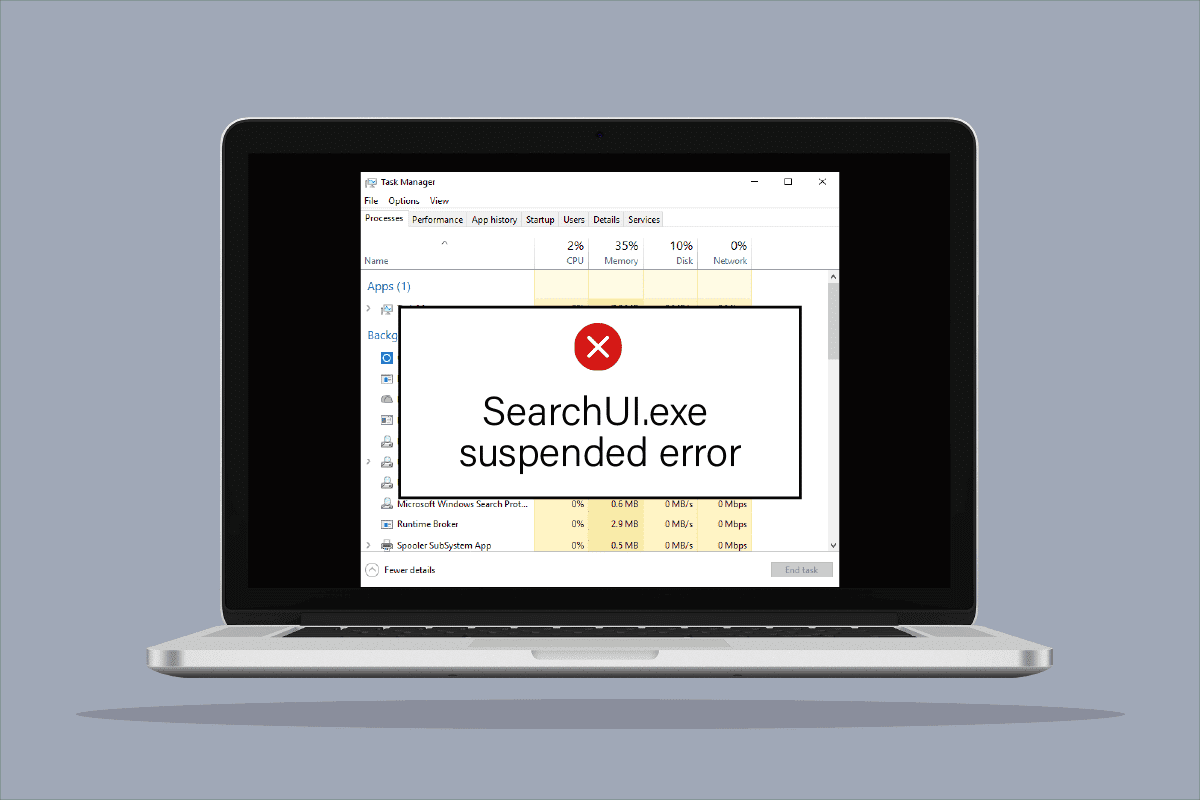
Comment résoudre l’erreur de suspension SearchUI.exe sous Windows 10
Bien que l’une des causes principales de l’affichage de l’erreur de suspension SearchUI pour les utilisateurs de Windows soit l’interférence d’un logiciel antivirus tiers avec les processus en arrière-plan, d’autres facteurs peuvent être à l’origine du dysfonctionnement ou de la suspension complète de l’assistant de recherche.
- Une des premières causes possibles est une version obsolète de Windows. S’il existe une mise à jour disponible pour votre système d’exploitation, il est recommandé de l’installer.
- Des fichiers et dossiers Cortana endommagés peuvent également être responsables du problème. Il est conseillé de les supprimer sans délai.
- Des applications tierces peuvent également être à l’origine de l’erreur de suspension de l’assistant de recherche.
Il est frustrant de constater que SearchUI est suspendu et ne fonctionne pas quand vous en avez besoin. Cependant, rassurez-vous, il est simple de corriger cette erreur et de restaurer le fonctionnement normal de SearchUI sous Windows. Vous trouverez ci-dessous des méthodes éprouvées pour atteindre cet objectif.
Méthode 1 : Relancer Cortana
Essayer de redémarrer Cortana peut être utile si vous rencontrez des problèmes avec SearchUI.exe. Dans ce cas, vous pouvez arrêter l’exécution de Cortana, puis essayer d’effectuer une recherche à nouveau.
1. Appuyez simultanément sur les touches Ctrl + Maj + Échap pour ouvrir le Gestionnaire des tâches.
2. Faites un clic droit sur le processus Cortana.
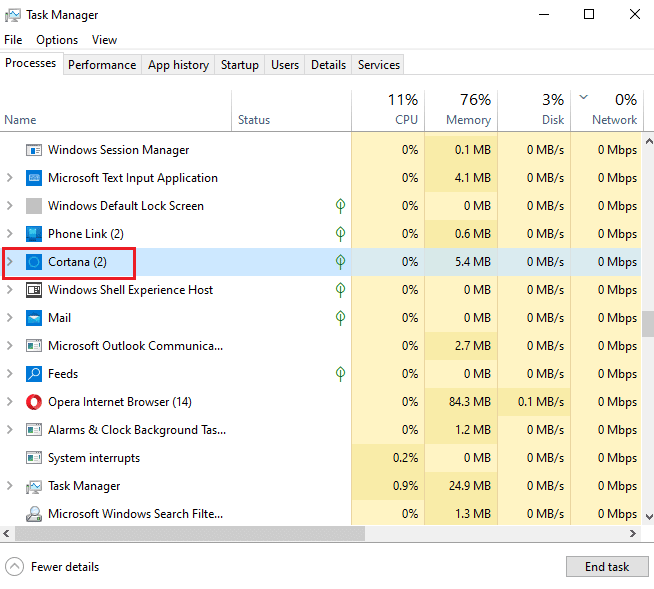
3. Sélectionnez l’option « Fin de tâche ».
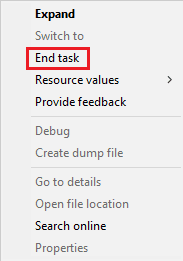
4. Redémarrez maintenant votre PC et essayez à nouveau de donner des commandes à Cortana pour vérifier si l’erreur de suspension de SearchUI.exe est corrigée.
Méthode 2 : Mettre fin aux processus en arrière-plan
Mettre fin à toutes les tâches dans le Gestionnaire des tâches a également permis de résoudre l’erreur de suspension de SearchUI sous Windows 10. Vous pouvez essayer de fermer toutes les tâches, puis de lancer à nouveau SearchUI sur votre ordinateur. Vous pouvez consulter notre guide sur « Comment terminer une tâche sous Windows 10 et fermer les applications en arrière-plan » pour optimiser le fonctionnement de l’assistant de recherche.
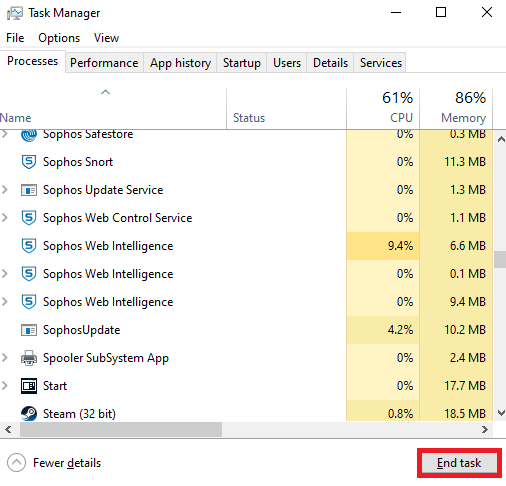
Méthode 3 : Effectuer un démarrage propre
Effectuer un démarrage minimal de votre système est une solution de dernier recours pour résoudre le problème de l’assistant de recherche qui ne fonctionne pas. Un démarrage minimal est nécessaire lorsque des programmes tiers commencent à perturber le fonctionnement de programmes intégrés comme Cortana. Pour vous assurer qu’aucune application tierce n’est à l’origine du dysfonctionnement de SearchUI, référez-vous à notre guide sur « Comment réaliser un démarrage propre sous Windows 10 ».
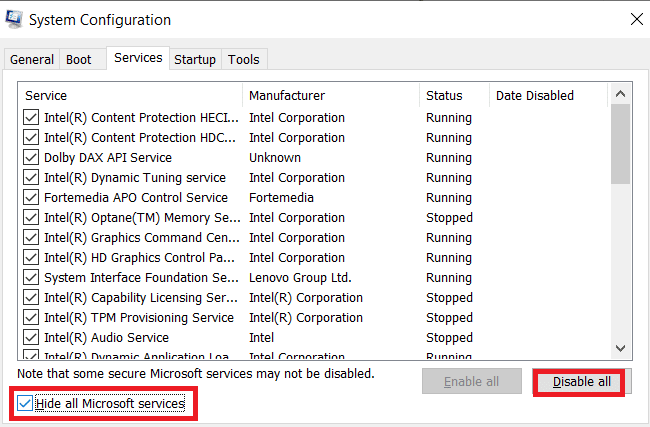
Méthode 4 : Exécuter l’utilitaire de résolution des problèmes de recherche et d’indexation
Comme son nom l’indique, un utilitaire de résolution des problèmes sous Windows sert d’aide aux utilisateurs qui rencontrent des difficultés avec les services du système. Tout comme il existe des outils de dépannage pour d’autres problèmes courants, il y en a un spécifiquement dédié à la résolution des problèmes de recherche et d’indexation. Cet utilitaire tente de résoudre automatiquement tous les problèmes liés à Cortana et à ses fichiers. Il s’agit donc d’une méthode suggérée et efficace. Voici les étapes à suivre pour l’exécuter et corriger l’erreur de suspension de SearchUI.exe.
1. Appuyez sur la touche Windows, tapez « Paramètres de dépannage », puis cliquez sur « Ouvrir ».

2. Faites défiler vers le bas et sélectionnez « Recherche et indexation ».
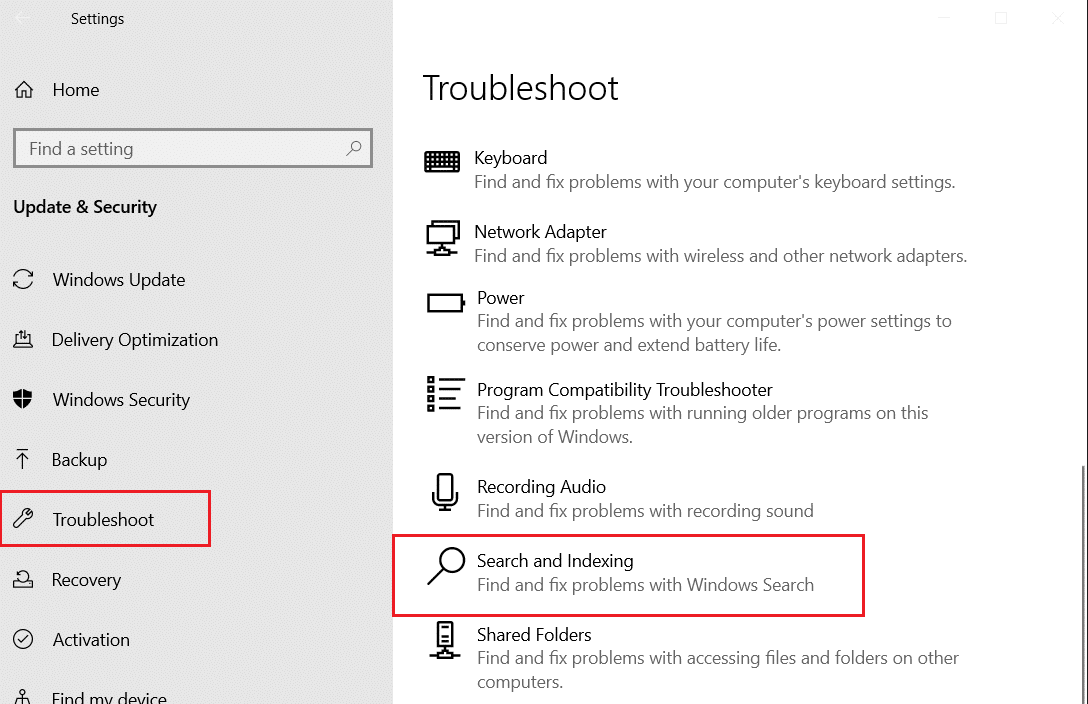
3. Cliquez sur « Exécuter l’utilitaire de résolution des problèmes ».
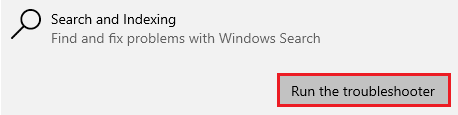
4. Choisissez le problème et cliquez sur « Suivant ».
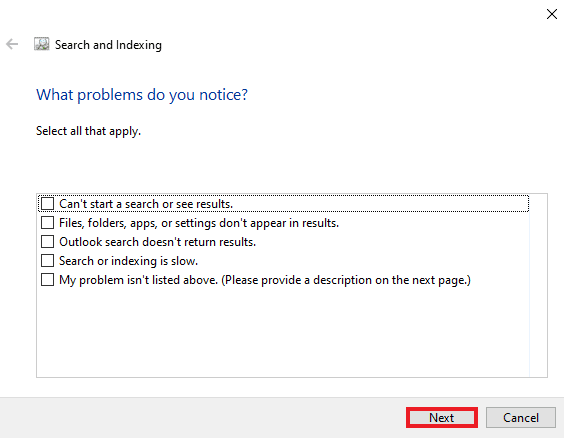
5. Terminez le processus de dépannage et, une fois terminé, redémarrez votre PC pour vérifier si le problème de SearchUI.exe non exécuté est résolu.
Méthode 5 : Redémarrer l’Explorateur Windows
Voici les étapes à suivre pour redémarrer l’Explorateur Windows et résoudre ce problème.
1. Ouvrez le Gestionnaire des tâches en appuyant simultanément sur les touches Ctrl + Maj + Échap.
2. Faites un clic droit sur « Explorateur Windows » et tous les programmes iCloud, puis sélectionnez « Fin de tâche ».
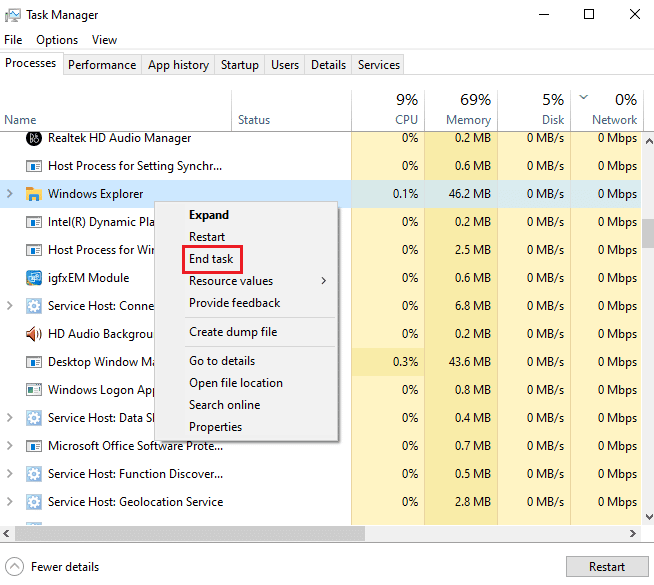
3. Cliquez ensuite sur l’onglet « Fichier ».
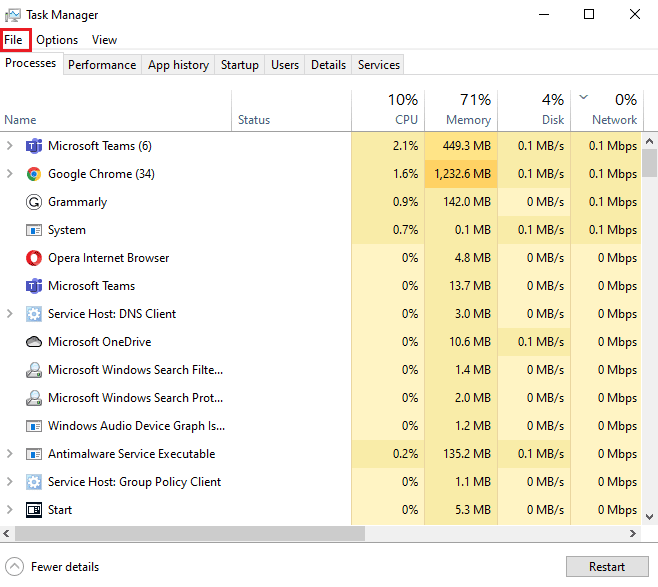
4. Choisissez « Exécuter une nouvelle tâche ».
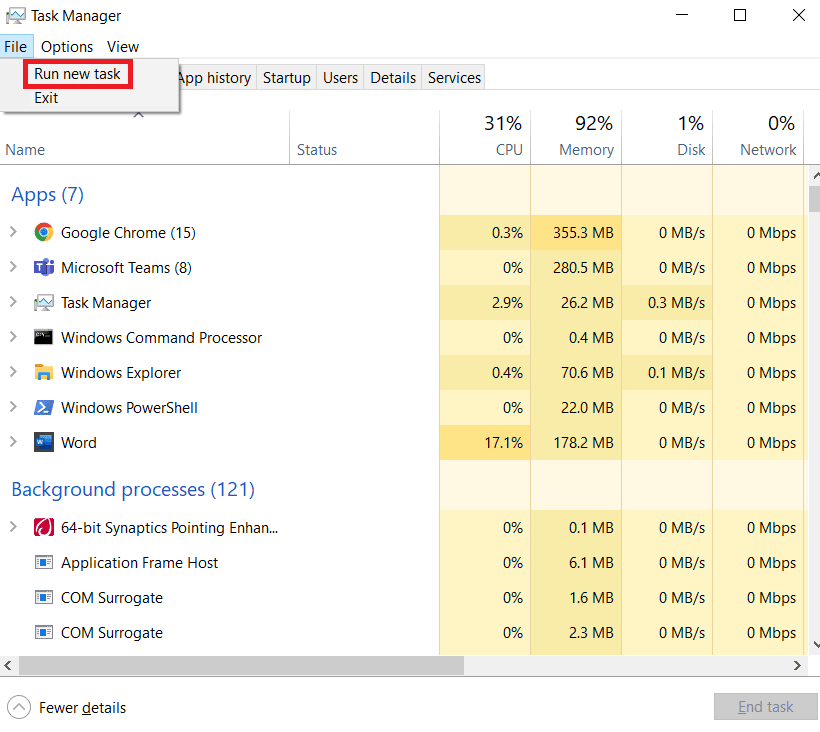
5. Tapez « explorer » et cliquez sur « OK ».
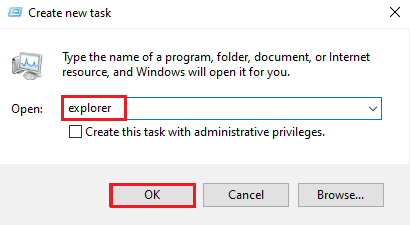
Maintenant que l’Explorateur Windows fonctionne de nouveau, assurez-vous de désinstaller toutes les applications iCloud. Réinstallez ensuite les programmes et essayez d’effectuer une recherche à l’aide de SearchUI pour vérifier si le problème est résolu.
Méthode 6 : Mettre à jour Windows
Une version obsolète de Windows est l’une des raisons les plus courantes de la suspension de SearchUI sous Windows 10 sur votre système. Une ancienne version de Windows peut interférer avec votre recherche. Des mises à jour régulières sont nécessaires pour les applications Microsoft, mais aussi pour que le logiciel de votre système exécute toutes les applications intégrées et tierces sans problème. Reportez-vous à notre guide sur « Comment télécharger et installer la dernière mise à jour de Windows 10 » pour corriger l’erreur de suspension de SearchUI.exe.
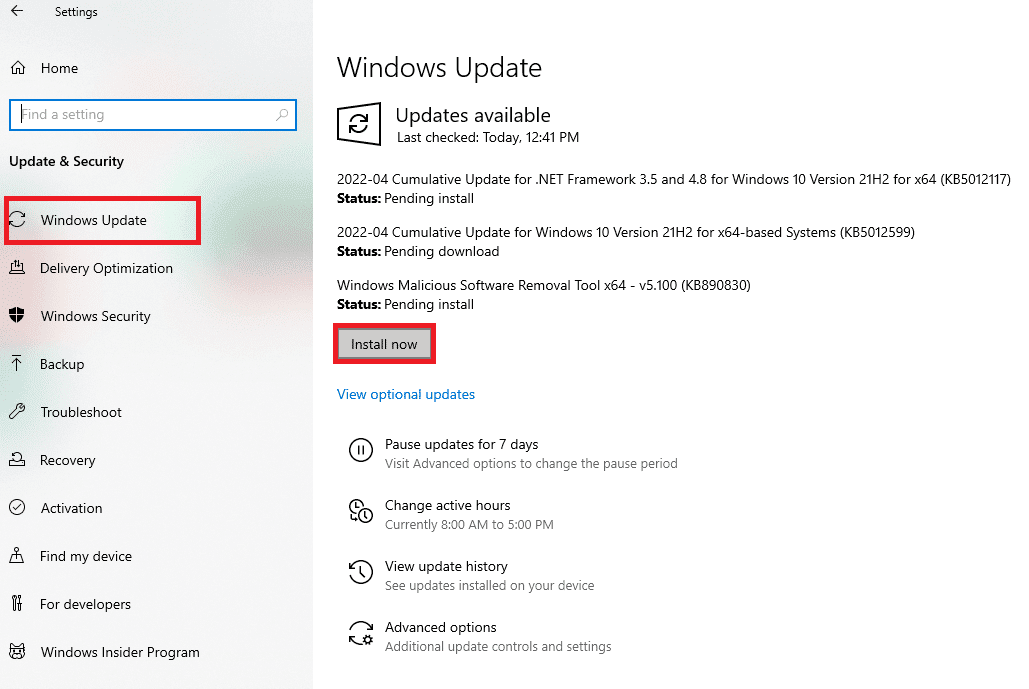
Méthode 7 : Désactiver temporairement l’antivirus (le cas échéant)
Une autre cause, déjà mentionnée, au problème de suspension de SearchUI sous Windows 10 est l’implication d’un logiciel antivirus tiers. Le problème est particulièrement fréquent avec le logiciel antivirus Avast. Dans de nombreux cas, la désactivation de l’application antivirus s’est avérée efficace. Vous pouvez consulter notre guide sur « Comment désactiver temporairement l’antivirus sous Windows 10 » pour plus d’informations.
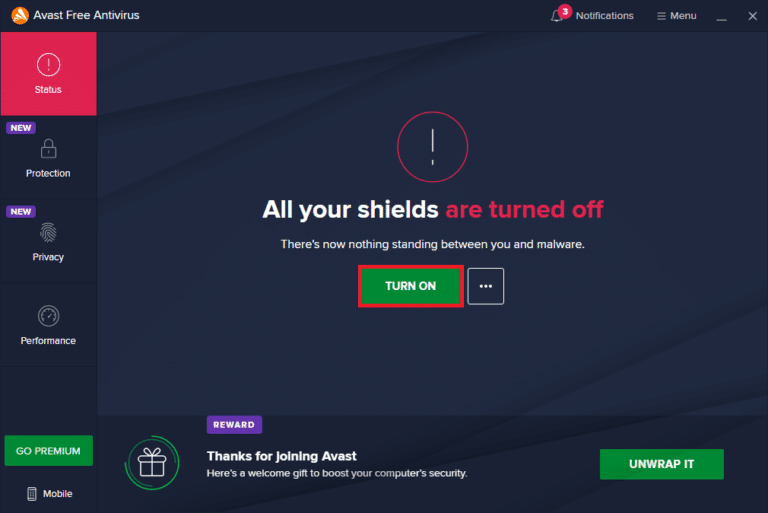
Si la désactivation temporaire ne résout pas le problème de suspension de SearchUI, vous devrez peut-être désinstaller complètement le programme pour que l’assistance à la recherche fonctionne. Consultez notre guide sur « 5 façons de désinstaller complètement Avast Antivirus sous Windows 10 » pour en savoir plus.
Méthode 8 : Réparer le dossier du package Cortana
Des fichiers corrompus ou endommagés dans le dossier du package Cortana peuvent être une autre cause des problèmes que vous rencontrez avec SearchUI.exe sur votre système. Il est donc important de supprimer ce dossier. Cependant, le trouver directement sous Windows peut être difficile. Pour le supprimer, vous devez passer en mode sans échec. Pour ce faire, vous pouvez consulter notre guide sur « Comment démarrer en mode sans échec sous Windows 10 » pour des instructions détaillées. Une fois le système démarré, suivez les étapes ci-dessous pour réparer le dossier du package Cortana :
1. Appuyez sur la touche Windows, tapez « Invite de commandes » et cliquez sur « Exécuter en tant qu’administrateur ».
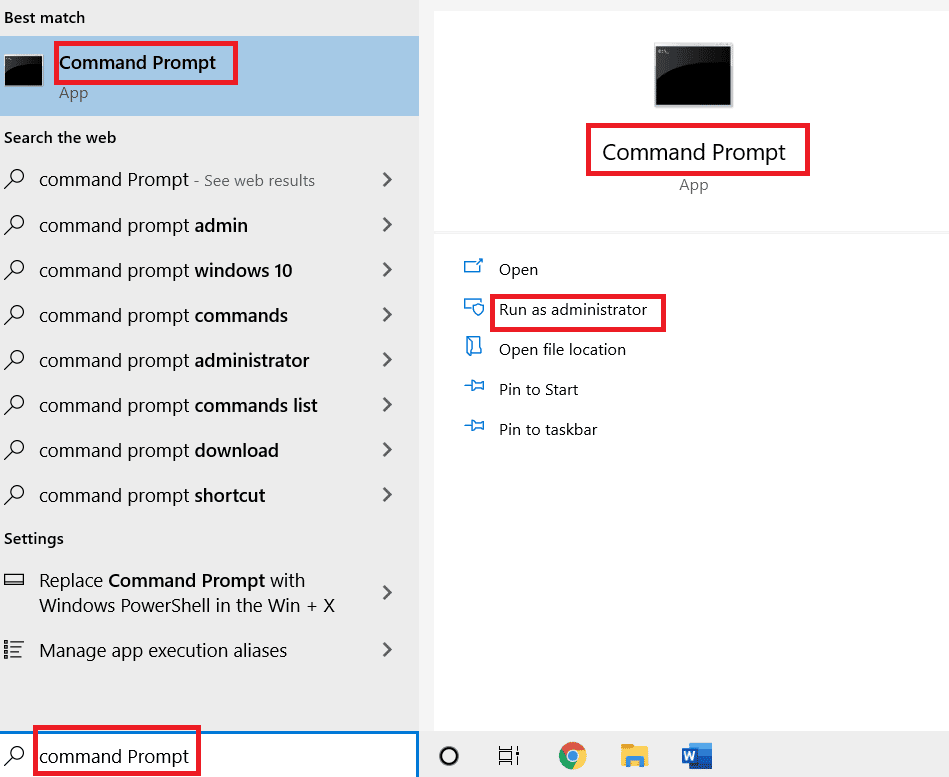
2. Tapez la commande suivante et appuyez sur la touche Entrée.
RD /S /Q "C:Users%username%AppDataLocalPackagesMicrosoft.Windows.Cortana_cw5n1h2txyewyRoamingState"
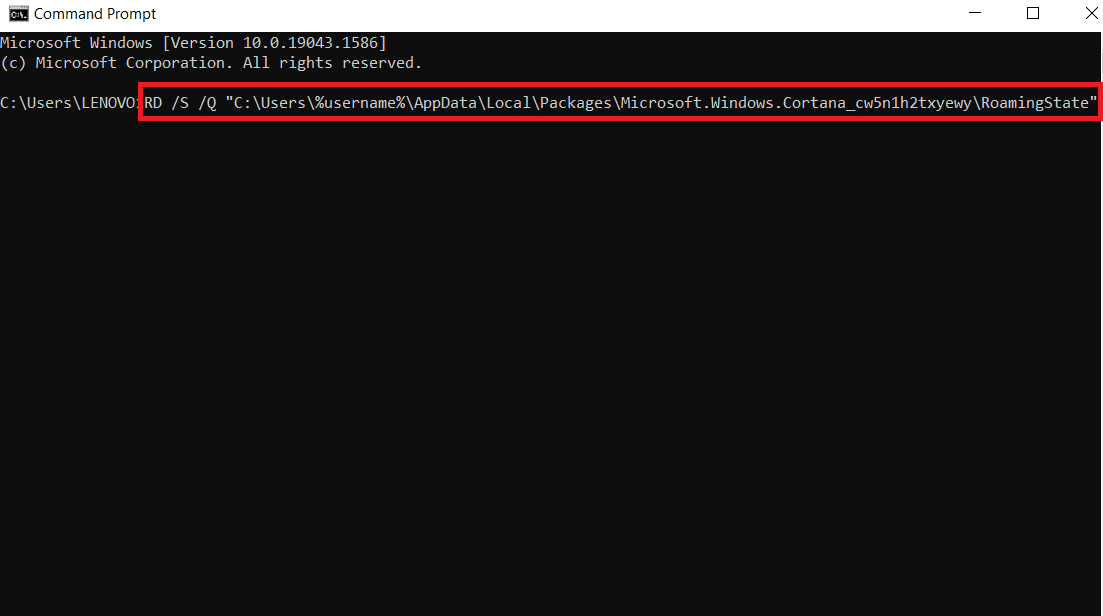
3. Fermez maintenant le programme et ouvrez « Windows PowerShell » en tant qu’administrateur.
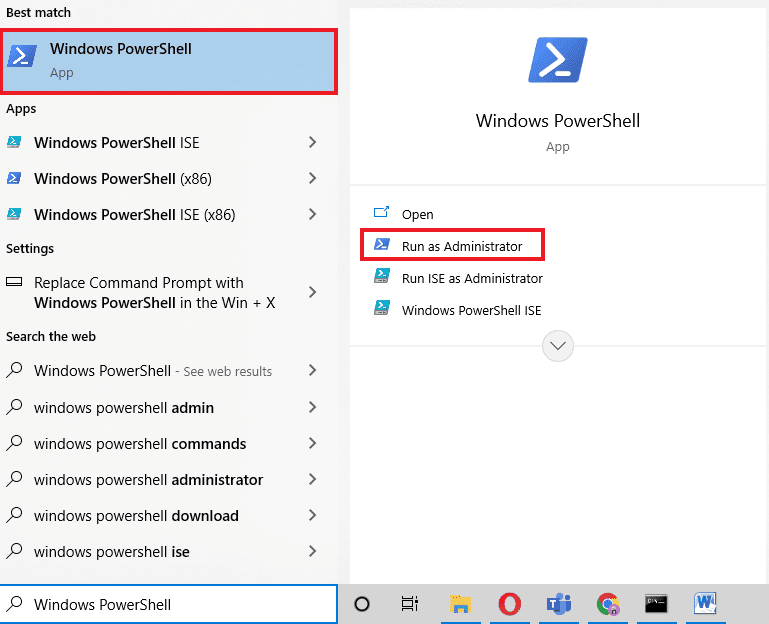
4. Ensuite, saisissez la commande ci-dessous et appuyez sur la touche Entrée.
Get-AppXPackage -AllUsers |Where-Object {$_.InstallLocation -like "*SystemApps*"} | Foreach {Add-AppxPackage -DisableDevelopmentMode -Register "$($_.InstallLocation)AppXManifest.xml"}
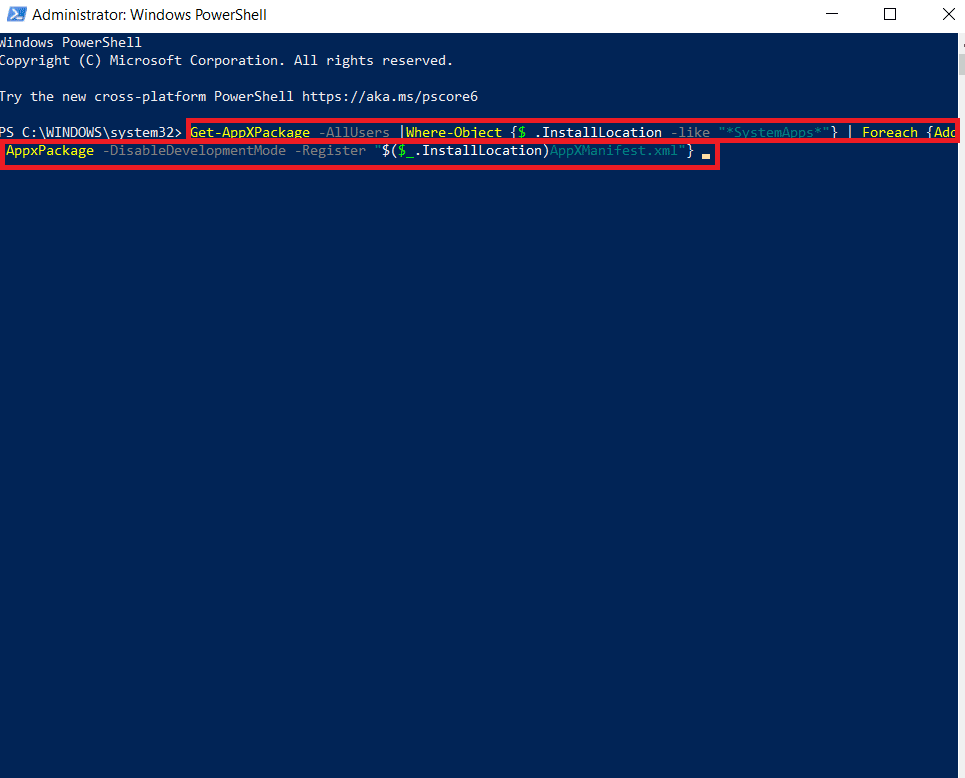
Les étapes ci-dessus vous aideront à réinstaller le dossier du package Cortana et les fichiers non corrompus. Une fois le processus terminé, redémarrez votre système et essayez d’exécuter l’assistant de recherche.
Méthode 9 : Supprimer le profil itinérant
Un profil itinérant est accessible depuis plusieurs systèmes et toutes ses données sont stockées sur un appareil central. Les paramètres du profil sont appliqués à tous les appareils auxquels il est connecté. Si vous avez un profil itinérant sur votre système, cela peut entraîner l’apparition de l’erreur de suspension de SearchUI.exe. Pour vous assurer que la nature de votre profil n’est pas en cause, suivez les étapes ci-dessous pour supprimer votre profil itinérant.
Remarque : Cette méthode n’est pas destinée aux utilisateurs de profils standard.
1. Appuyez sur la touche Windows, tapez « SYSDM.CPL » et cliquez sur « Ouvrir ».
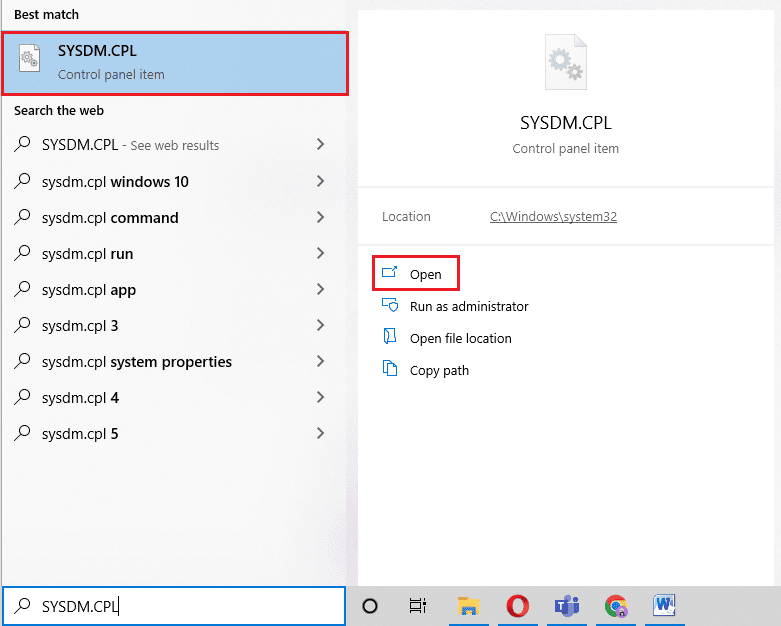
2. Cliquez sur l’onglet « Avancé ».
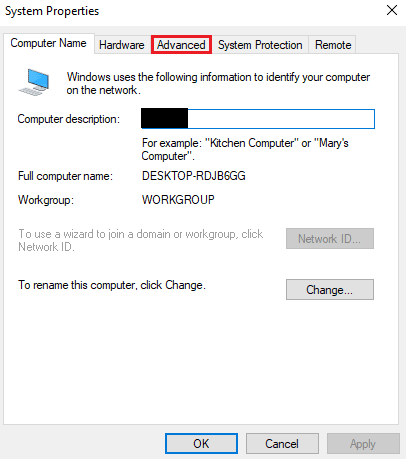
3. Ensuite, dans la section « Profils des utilisateurs », cliquez sur « Paramètres ».
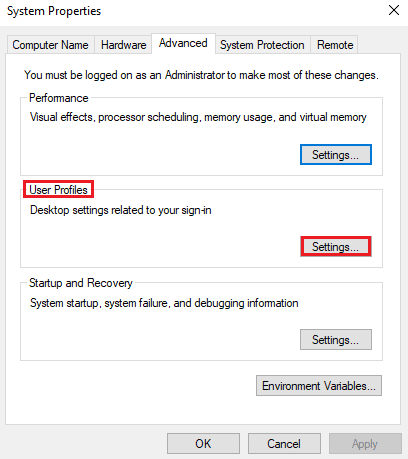
4. Dans la nouvelle fenêtre, sélectionnez votre profil itinérant et cliquez sur « Supprimer ».
Méthode 10 : Créer un nouveau compte
Si vous n’avez pas encore essayé de créer un nouveau compte utilisateur sous Windows, essayez-le maintenant. Cela peut vous aider à résoudre l’erreur de suspension de SearchUI.exe. Renommer les fichiers Cortana avec le compte actuel peut ne pas résoudre le problème, mais vous pouvez essayer d’utiliser un nouveau compte. Commençons par les étapes de création d’un nouveau profil utilisateur pour résoudre le problème de SearchUI.exe qui ne fonctionne pas.
1. Ouvrez les paramètres en appuyant simultanément sur les touches Windows + I.
2. Cliquez sur « Comptes ».
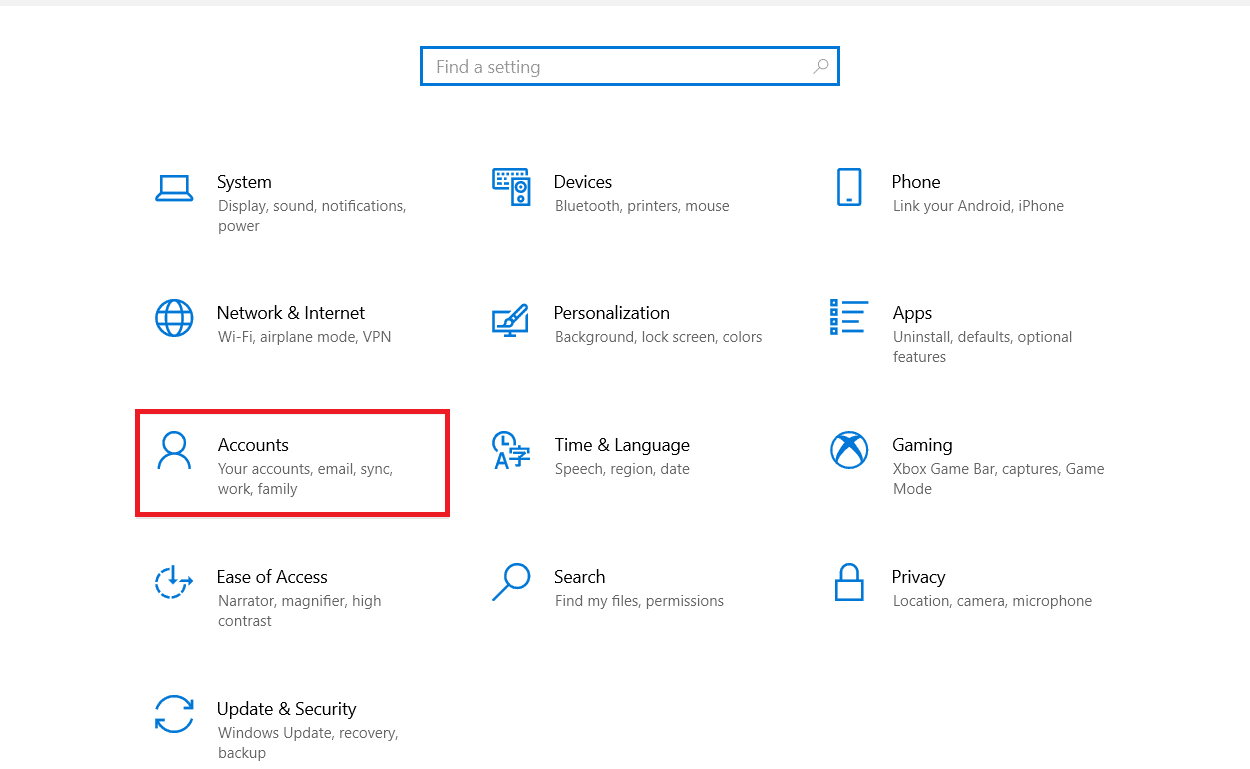
3. Sélectionnez l’option « Famille et autres utilisateurs ».
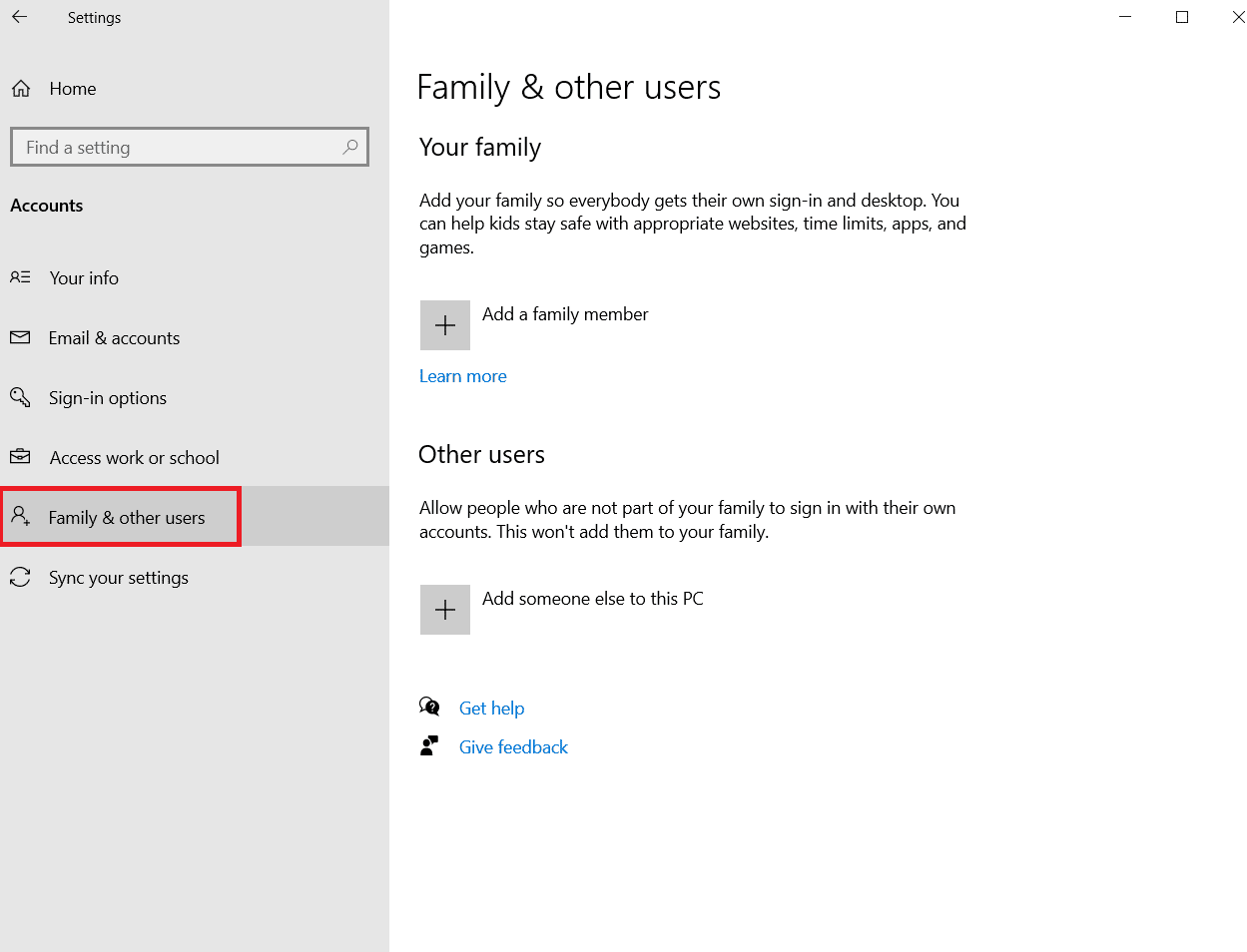
4. Cliquez sur « Ajouter un autre utilisateur sur ce PC ».
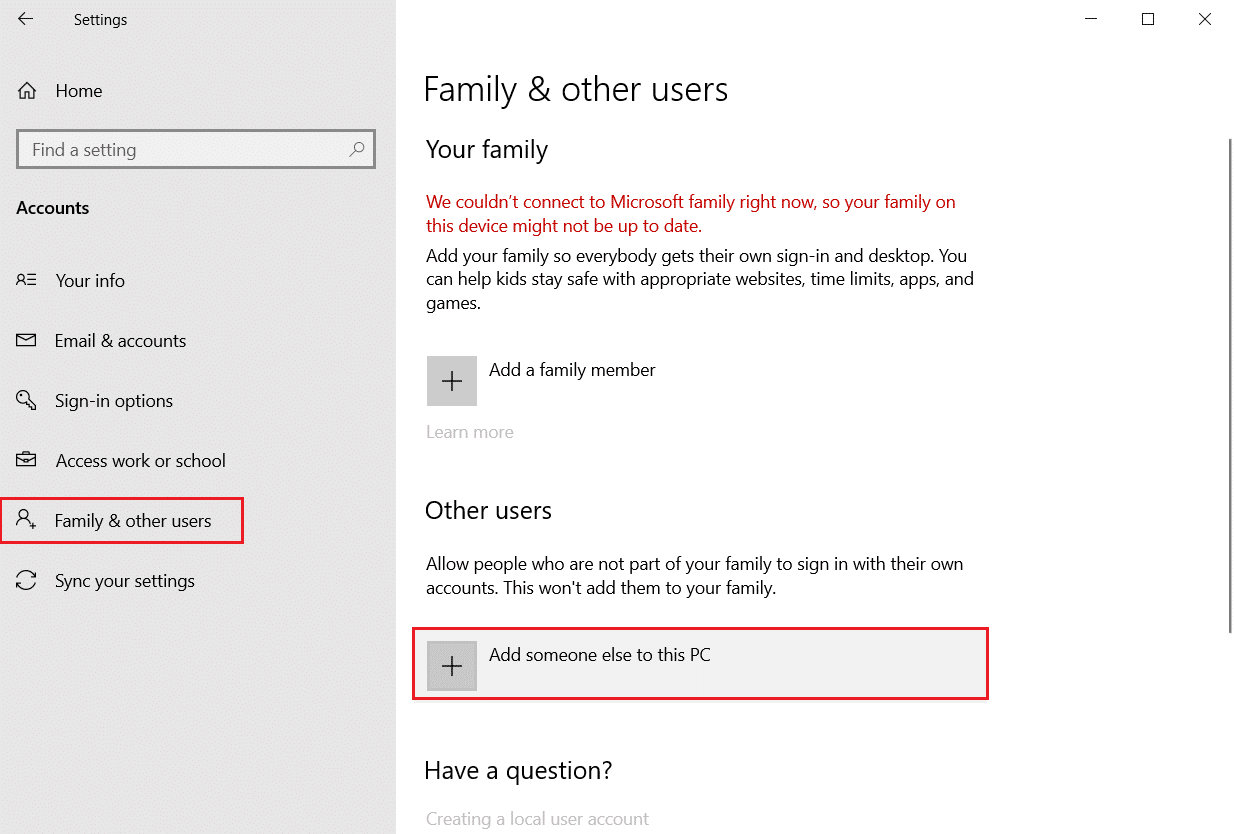
5. Dans la nouvelle fenêtre, sélectionnez « Je ne dispose pas des informations de connexion de cette personne ».
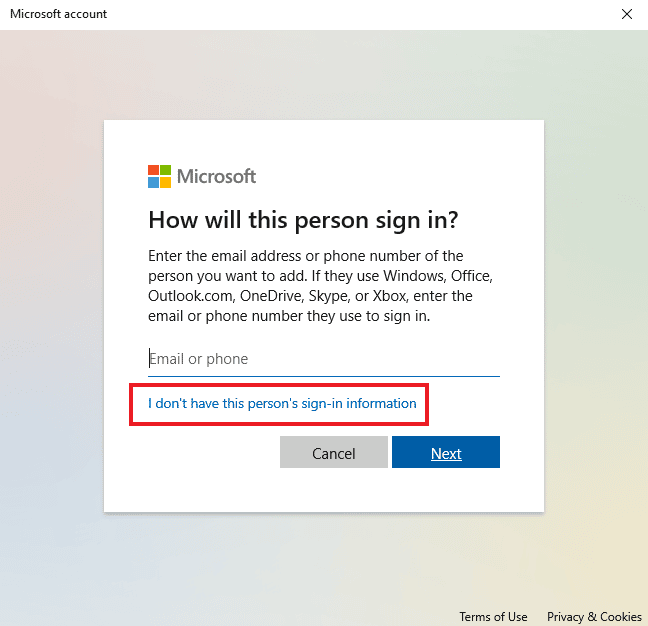
6. Choisissez « Ajouter un utilisateur sans compte Microsoft ».
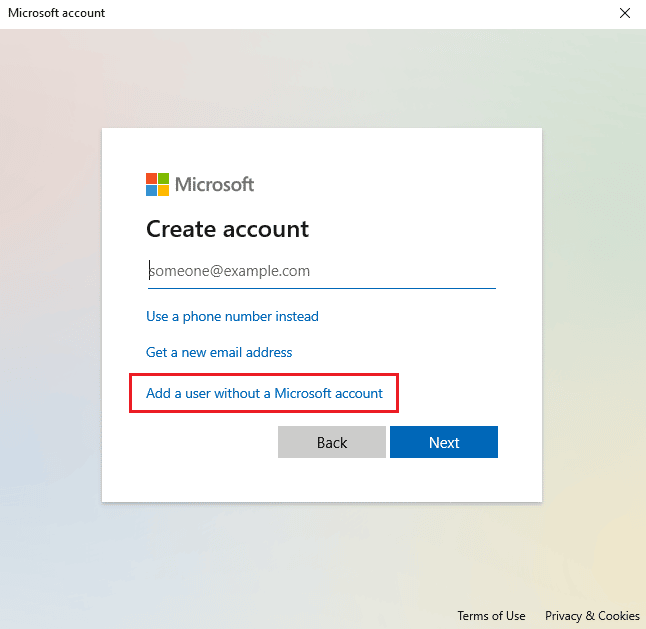
7. Créez un utilisateur pour ce PC en renseignant les informations requises et cliquez sur « Suivant ».
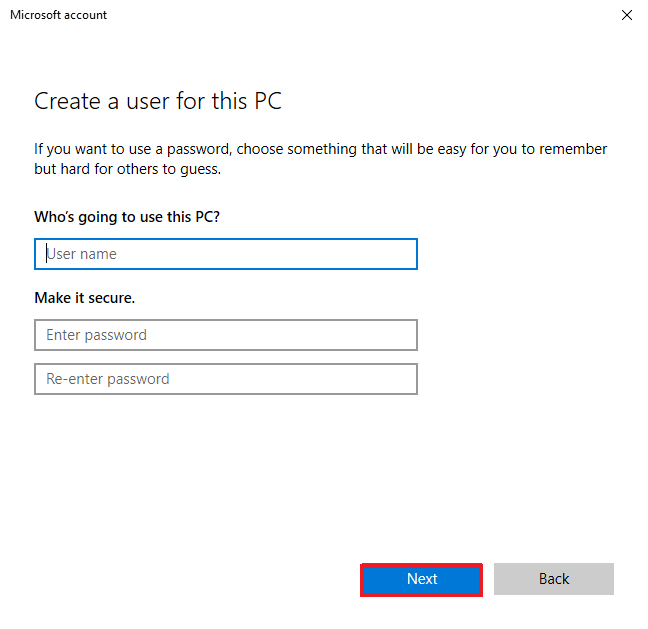
8. Votre nouveau profil utilisateur est désormais créé. Vous pouvez redémarrer le système et vous connecter avec le nouveau nom d’utilisateur et le nouveau mot de passe.
Méthode 11 : Réinstaller Cortana
Si aucune des méthodes ci-dessus n’a permis de résoudre le problème de SearchUI non exécuté, vous devez réinstaller l’application. Vous pouvez le faire en suivant ces étapes :
1. Appuyez sur la touche Windows, tapez « Windows PowerShell » et cliquez sur « Exécuter en tant qu’administrateur ».
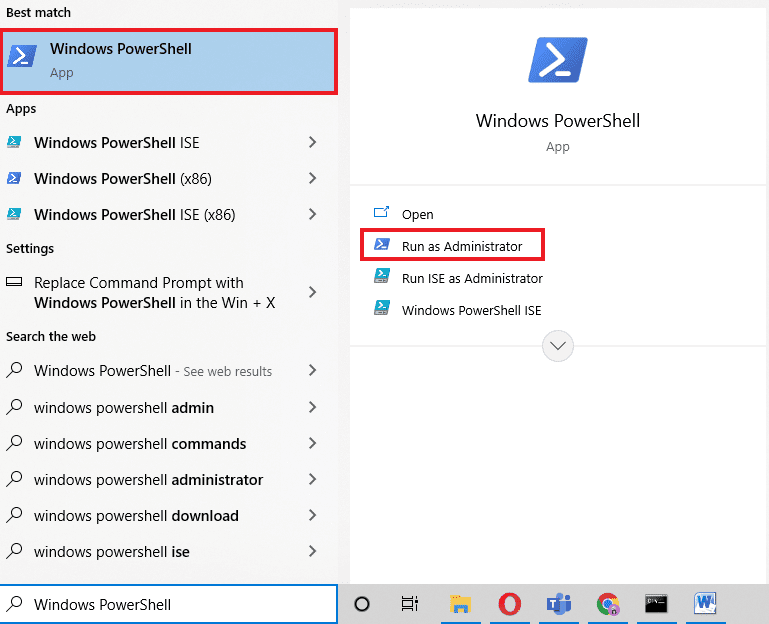
2. Dans la fenêtre Administrateur, copiez-collez la commande et appuyez sur la touche « Entrée ».
Get-AppXPackage -Name Microsoft.Windows.Cortana | Foreach {Add-AppxPackage -DisableDevelopmentMode -Register "$($_.InstallLocation)AppXManifest.xml"}
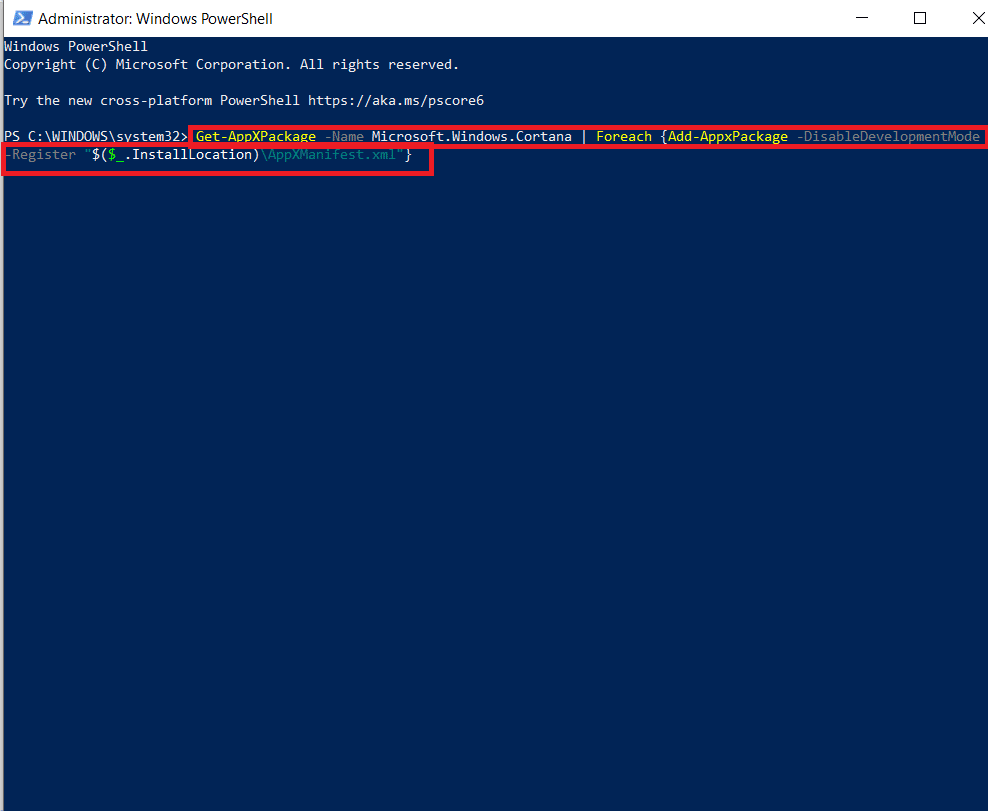
3. Une fois la commande exécutée avec succès, redémarrez le PC et exécutez Cortana pour vérifier si l’erreur de suspension de SearchUI.exe est corrigée.
Foire aux questions (FAQ)
Q1. Comment activer SearchUI.exe sur mon Windows ?
Rép. SearchUI.exe est un composant de Cortana, situé dans son dossier de package. Localisez le nom de SearchUI dans le dossier et activez-le.
Q2. Puis-je annuler la suspension de Cortana ?
Rép. Oui, il est possible de relancer Cortana à l’aide du Gestionnaire des tâches. Pour plus d’informations, reportez-vous à la méthode 1 mentionnée ci-dessus.
Q3. Pourquoi ne puis-je pas utiliser Cortana sous Windows 10 ?
Rép. Si vous ne parvenez pas à utiliser Cortana sous Windows 10, cela est probablement dû à une mise à jour récemment installée. Après une mise à jour, des utilisateurs ont signalé des problèmes comme l’impossibilité d’ouvrir Cortana ou son dysfonctionnement.
Q4. Comment activer Cortana sur mon système ?
Rép. Pour activer Cortana, il suffit de la rechercher dans la barre de recherche et de vous connecter avec votre compte Microsoft pour utiliser cet assistant de recherche.
Q5. Que se passera-t-il si je désactive définitivement SearchUI.exe ?
Rép. La désactivation ou la suppression permanente de SearchUI.exe peut entraîner des problèmes avec les fonctions de recherche de votre système. Il est donc recommandé de désactiver temporairement le service.
***
La recherche sur un PC est facilitée par des programmes comme SearchUI.exe. C’est un atout pour les utilisateurs de Windows qui aiment effectuer plusieurs tâches simultanément. Cependant, des problèmes récents avec l’assistant de recherche sous Windows ont entraîné l’apparition de l’erreur « SearchUI.exe suspendu ». Nous espérons que ce guide vous a aidé à résoudre ce problème d’exécution de SearchUI.exe en utilisant les méthodes les plus légitimes. N’hésitez pas à nous indiquer la ou les solutions qui vous ont été utiles. Si vous avez des questions concernant le sujet ou d’autres suggestions, partagez-les dans la section des commentaires ci-dessous.